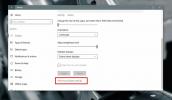החלפת רמקולים אוטומטית (התקני שמע) על בסיס צג ראשי
אם חובב הטכנולוגיה שלך, או בדרך כלשהי המוכרת למגמות הטכנולוגיה המתמשכות, אז בטח ידעת על HDMI (ממשק מולטימדיה High-Definition). זהו ממשק שמע / וידאו קומפקטי להעברת נתונים דיגיטליים, שהגיע לשימוש במיינסטרים במיוחד לאחר הצגת תוכן HD (High-Definition). הדבר הטוב ב- HDMI בהשוואה ל- DVI, הוא שהוא משדר ומקבל הזנות שמע ווידאו דרך כבל אחד, כך שאם אתה צריך להתחבר, נניח המחשב הנייד שלך לטלוויזיית LCD / PLASMA או לכל תצוגת וידאו עם רמקולים מובנים, אינך זקוק לאודיו ווידאו נפרד מוביל. HDMI נמצא כיום בלא מעט מכשירים וכך גם במחשבים. עם זאת, הבעיה נעוצה בדרך שבה Windows 7 מטפל במעבר בין התקן פלט שמע לברירת מחדל לבין HDMI. עליך לעבור ללוח הבקרה של Windows, לפתוח את הגדרות הסאונד ולבחור את שמע HDMI כהתקן ברירת מחדל כדי לאפשר את רמקולי ה- LCD שלך. לעשות את כל זה יכול להיות קצת מעצבן עבור אדם שעובר הרבה בין צגים שונים. אם היית זקוק לדרך מהירה יותר למשימה זו, תוכל להשתמש Win7AudioSwitcher, שמבצע אוטומציה של התהליך הזה. המשך לקרוא כדי לגלות איך.
Win7AudioSwitcher הוא יישום קוד פתוח המאפשר לך לעבור בין התקני שמע. אין התערבות בעיצובים ממשקים מורכבים, מכיוון שהיא יושבת במגש המערכת ותוכל לעבור בין התקני שמע ישירות משולחן העבודה על ידי לחיצה ימנית על סמל מגש המערכת ובחירת האודיו הרצוי התקן. מה שמבדיל את הכלי הזה הוא היכולת שלו לזכור את התקן השמע המוגדר כברירת מחדל המבוסס על צג ראשי ולזהות ולהעביר את השמע באופן אוטומטי כאשר המוניטור הראשי משתנה, מבטל את התהליך הארוך של מעבר להגדרות סאונד ובחירת המכשיר המחובר כברירת מחדל כל אחד זמן.

היישום מציג הודעה בפינה השמאלית התחתונה של המסך בכל פעם שהיישום עובר בין צגים שונים.

כיסינו בעבר QucikSoundSwitch ו מחליף אודיו של ויסטה יישומים המאפשרים מעבר בין התקני שמע בקלות ממגש המערכת אך אין להם אפשרות למיתוג אוטומטי. אז Win7AudioSwitcher לוקח את הנקודות בעניין זה. היישום עובד ב- Windows 7.
הורד את Win7AudioSwitcher
לְחַפֵּשׂ
הודעות האחרונות
הפעל מכונות וירטואליות של VirtualBox מ- Windows 7 תפריט התחלה וג'ומפליסט
אם אתה משתמש מושבע של Oracle VirtualBox, תאהב VBoxLaunch. זהו סקריפ...
כיצד להגדיר רזולוציות שונות למסכים מרובים ב- Windows 10
כשאתה מחבר תצוגה שנייה למחשב האישי שלך, Windows 10 מגדיר אוטומטית א...
Windows 7 UAC (בקרת חשבון משתמש)
ה בקרת חשבון משתמש (UAC) הרעיון הוצג לראשונה על ידי מיקרוסופט ב- Wi...